先日、Amazonで、PIXELA(ピクセラ)のUSBドングル「PIX-MT110」を購入しました。購入した際の価格は、13,468円。
 購入の目的は、LTE機能を搭載していないAppleシリコンのMacBook Airから、電車内(特急など)・新幹線の車内でも、モバイルWi-Fiルーターの電源を入れずに、すぐにインターネット接続をできるようにするためです。
購入の目的は、LTE機能を搭載していないAppleシリコンのMacBook Airから、電車内(特急など)・新幹線の車内でも、モバイルWi-Fiルーターの電源を入れずに、すぐにインターネット接続をできるようにするためです。
PIX-MT110は、AppleシリコンのMacでも利用可能
イーサネットとして認識されるので、USBドライバは不要
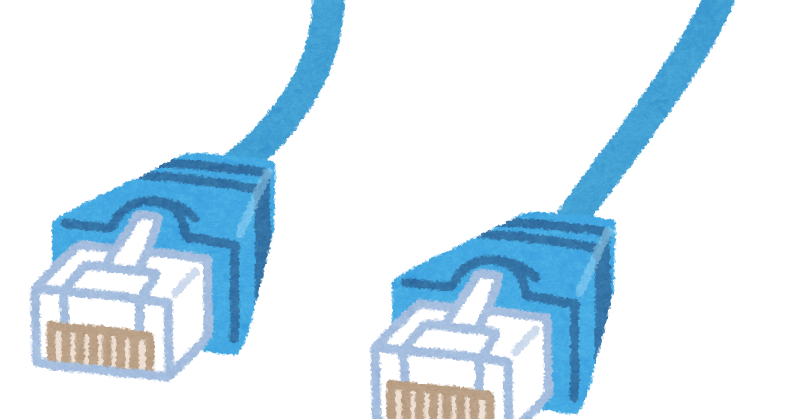 イーサネットのイメージ
イーサネットのイメージ今回購入したピクセラの「PIX-MT110」は、Apple M1のMacBook Airでもドライバのインストールなしに利用することができました。
一般的に、「PIX-MT110」では、USBで接続することによって、イーサネットとして、認識されるため、USBドライバのインストールを不要で、LTEを利用できるようにしています。
そのため、携帯キャリアが提供するUSBドングルを使えないことが多いLinuxでも問題なく利用が可能です。
筆者は、メルカリで別のメーカーのUSBドングルを購入しましたが、使えませんでした。それは、Macに対応しているとしているものの、ドライバのソフトウェアがAppleシリコンに対応しておらず、実質的に、Appleシリコン搭載MacでUSBドングルが使えないことを意味していました。
AppleシリコンのMacでUSBドングルを使いたいなら、問答無用でピクセラの「PIX-MT110」をおすすめします。
APN設定は、ブラウザから設定可能
 筆者は、スマートフォンを安く購入できた、マイナーな格安SIMのLIBMO
筆者は、スマートフォンを安く購入できた、マイナーな格安SIMのLIBMO![]() (@T COMのTOKAIコミュニケーションズが提供)を「PIX-MT110」で使っています。
(@T COMのTOKAIコミュニケーションズが提供)を「PIX-MT110」で使っています。
APN設定をもちろんする必要があるのですが、「PIX-MT110」を利用したい端末に挿入し、ブラウザから専用のURLへアクセスすると、設定画面が開くので、そこからAPN設定をします。
LIBMOの場合、公式サイトに掲載されているAPN情報を入力すると簡単に使えるようになりました。さらに、NTTドコモのオンラインブランド・ahamoも併用しているのですが、こちらも、「spmode.ne.jp」とAPN設定をするだけで接続できます。
なお、APN設定を一度済ませておけば、他のMac・Windows端末でも設定不要でインターネット接続ができます。APN設定は、「PIX-MT110」に保存されています。
設定済みのPIX-MT110をMacに接続するだけで、20秒程度でインターネット接続が可能に
 筆者が使っているMacBook Air(Late 2020)に、USB Type-Cの変換アダプターを経由して「PIX-MT110」を接続するだけで、20秒程度でインターネット接続ができるようになります。
筆者が使っているMacBook Air(Late 2020)に、USB Type-Cの変換アダプターを経由して「PIX-MT110」を接続するだけで、20秒程度でインターネット接続ができるようになります。
もちろん、ドライバが不要ですので、他のWindows端末などでAPN設定を済ませておけば、初めて繋ぐMacでも、インターネット接続がスムーズにできます。
20秒程度というと、なかなかイメージしづらいですが、モバイルWi-Fiルーターの電源を入れて利用可能になるまでの時間よりも速い感じです。
さらに、モバイルWi-Fiルーターのように、ルーターのバッテリー容量を気にせずに使えるのも、「PIX-MT110」の利点と言えます。
PIX-MT110では、Wi-Fiの電波も吹くので、スマホなども一本の回線で接続可能に
 コメダ珈琲店にて
コメダ珈琲店にて「PIX-MT110」では、USBから電力が供給されると、Wi-Fiの電波も合わせて吹きます。
Wi-Fiは、2.4GHz帯のみの対応となりますが、基本的に、「PIX-MT110」からあまり離れていなければ、通信速度も問題ありません。
Macに「PIX-MT110」を差し込んで使っているときに、Wi-Fiの電波も合わせて使えば、スマートフォンなどの通信もUSBドングルの通信に一元化できます。
また、USB充電器と合わせて使えば、バッテリーの管理が不要なWi-Fiアクセスポイントとしても利用可能です。
何気に、このWi-Fiの電波も合わせて吹く機能は便利と言えます。
PIX-MT110の気になる点について
PIX-MT110の下りの最高速度は150Mbpsなので、あまりスピードは出ない
「PIX-MT110」の設計上の最高速度は、下りでは150Mbpsとなります。
1Gbps以上が出る5Gに比較すると、非常に物足りない印象ですが、まだまだ市場には5GのUSBドングルが出回っていない以上、仕方ないと言えるイメージです。
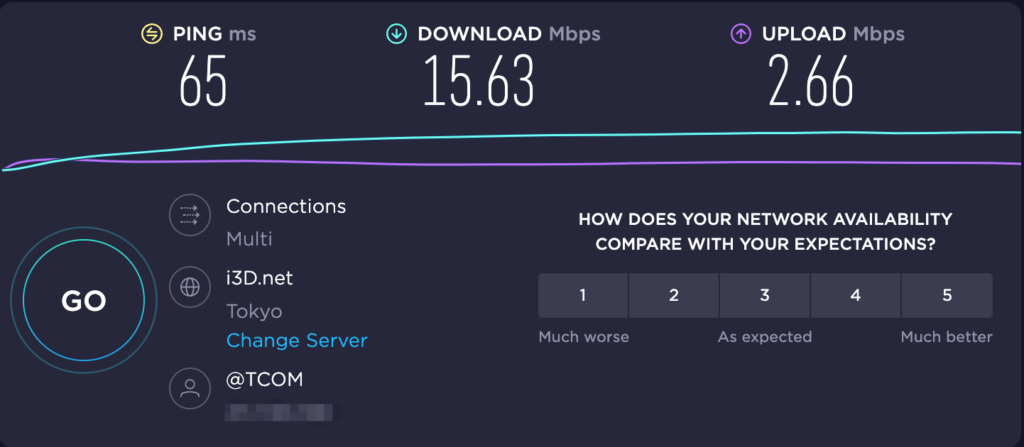 Sppedtest by Ooklaでの数値
Sppedtest by Ooklaでの数値実際に、LIBMOにて、定番のSpeedtest by Ooklaでスピードテストをしてみましたが、あまり速度が出ていない感じです。もちろん、格安SIMということもありますし、端末の最高速度が150Mbpsまでしか出ないことから、この数値になります。
 また、ブロードバンドタワー系のバックボーンで日本のインターネットの中心・大手町にサーバがあるiNoniusスピードテストでも、スピードテストをしてみました。
また、ブロードバンドタワー系のバックボーンで日本のインターネットの中心・大手町にサーバがあるiNoniusスピードテストでも、スピードテストをしてみました。
両者とも、15Mbps程度しか出ませんが、この数値であるならば、YouTubeやニコニコ動画の再生は快適にできる上、ファイルのダウンロード・アップロードも速度の遅さを感じつつも、一応問題なくできる速度です。
もちろん、今回試したのは、LIBMOという格安SIMカードですので、NTTドコモの本家spモードSIM(ahamoなど)を挿入すれば、これよりも快適にインターネットが接続できると思います。
PIX-MT110を接続すると、MacBook Airのバッテリーの減りが速い
「PIX-MT110」をMacBook Airに接続すると、Apple M1でバッテリーが長持ちするMacBook Airでも、バッテリーの減りが速いというのは気になります。
具体的には、1時間で20%以上減ってしまう印象で、通常、電車(特急など)・新幹線で使うだけなら問題ありませんが、自宅・ホテルで使うと物足りない感じです。
Apple M1のMacBook Airなら、Wi-Fi接続時においては、バッテリーの持ちは驚異的なので、「PIX-MT110」をUSB充電器に挿して、Wi-Fi経由で使う方法もベターです。
Macでは、USB Type-Cのアダプターが必要なのが気になるかも
 最近では、USB Type-Cを搭載するパソコンが増えてきていますが、「PIX-MT110」はUSB Type-Aのみの対応となります。そのため、USB Type-Cポートのみの搭載パソコンは、必然的にアダプターが必要です。
最近では、USB Type-Cを搭載するパソコンが増えてきていますが、「PIX-MT110」はUSB Type-Aのみの対応となります。そのため、USB Type-Cポートのみの搭載パソコンは、必然的にアダプターが必要です。
もちろん、Macも例外でなく、MacBook系では、USB Type-Cポートのみしかないので、「PIX-MT110」を利用するときにはアダプターが必須です。
アダプターは、Amazonなどで1,000円程度で購入できますが、外出先で使う際には、必ず忘れないようにしてください。
個人的にアダプターと一緒に「PIX-MT110」を携帯しているので大丈夫ですが、人によっては、アダプターを忘れてしまうこともあり得るので、この点、「PIX-MT110」を使う方で気になることもあると思います。
PIX-MT110で使えるSIMカードとは?
 「PIX-MT110」で使えるSIMカードは、機種の対応バンドが、Band 1、Band 3、Band 8、Band 18、Band 19となっているので、NTTドコモ・KDDI(au)・ソフトバンク・楽天モバイルのものとなります。また、国内キャリアのプラチナバンドに対応しています。なお、海外では使えないものと思われます。
「PIX-MT110」で使えるSIMカードは、機種の対応バンドが、Band 1、Band 3、Band 8、Band 18、Band 19となっているので、NTTドコモ・KDDI(au)・ソフトバンク・楽天モバイルのものとなります。また、国内キャリアのプラチナバンドに対応しています。なお、海外では使えないものと思われます。
ピクセラでは、mineo(D・A・Sプラン)、IIJmio(タイプD・タイプA)、OCNモバイルONEなどの動作確認を公表しており、メジャーな格安SIMは問題なく使えるようです。筆者が使ってみた感じでは、LIBMO![]() とNTTドコモのオンラインブランド・ahamoでも使えています。
とNTTドコモのオンラインブランド・ahamoでも使えています。
ピクセラの確認では、データSIMでの検証の結果ですが、筆者の結果として、音声通話対応SIMカードでも動作が確認されています。
また、「PIX-MT110」は、SIMフリーとなっているため、フルMVNO(REMOモバイルなど)のSIMカードも使えると思われます。
まとめ:ノートPCが格安SIMでお安く、お手軽にインターネット接続できるように
「PIX-MT110」は、モバイルWi-Fiルーターと異なり、利用したいノートPCに接続するだけでインターネット接続が可能となります。
「PIX-MT110」のメリットとして、モバイルルーターのようにバッテリーの心配をする必要がなく、格安SIMを挿入することで、ランニングコストも安くインターネット接続ができます。
筆者も、電車(特急など)内でノートPCを使う際には、「PIX-MT110」が非常に便利過ぎて、手放せません。
Wi-Fiの電波を吹く機能もあることから、ノートPCだけでなく、スマートフォンを同時に利用できるのも、細かいところに手が届いた結果と言えるでしょう。
最近では、4G・5G機能を搭載したノートパソコンが増えていますが、Macのようにまだまだ対応していないものもあるので、「PIX-MT110」を検討してみてください。







